Como usar a Pasta Segura de um celular Samsung
Veja o que é e como usar a Pasta Segura da Samsung, recurso nativo da marca para manter seus dados e aplicativos seguros
Veja o que é e como usar a Pasta Segura da Samsung, recurso nativo da marca para manter seus dados e aplicativos seguros
A Pasta Segura é uma pasta criptografada no seu celular que serve para armazenar arquivos, mídia ou aplicativos e manter esses dados privados. O recurso é nativo para diversos aparelhos Samsung e é necessário ter o Android 7 ou superior. Confira a seguir dicas de como usar a Pasta Segura em um celular Samsung.
A Pasta Segura costuma estar disponível na lista de apps Samsung. Se você tem um aparelho que conta com o recurso, pode procurar em seus aplicativos ou na pasta da fabricante.
Para começar, é importante saber que você precisa ter uma conta Samsung. Se ainda não tem, entre no site e crie a sua conta.
Para configurar a pasta segura, siga os passos abaixo:
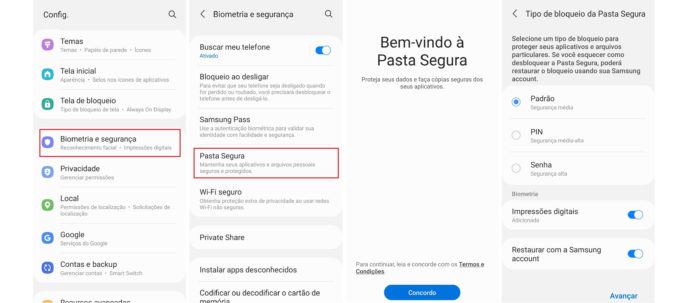
Agora que sua Pasta Segura foi criada no Samsung, vou te mostrar como usá-la.
Você pode adicionar arquivos, mídia ou usar aplicativos dentro da Pasta Segura em seu Samsung.
Você pode fazer isso através da própria pasta segura ou selecionando o arquivo. Veja como:
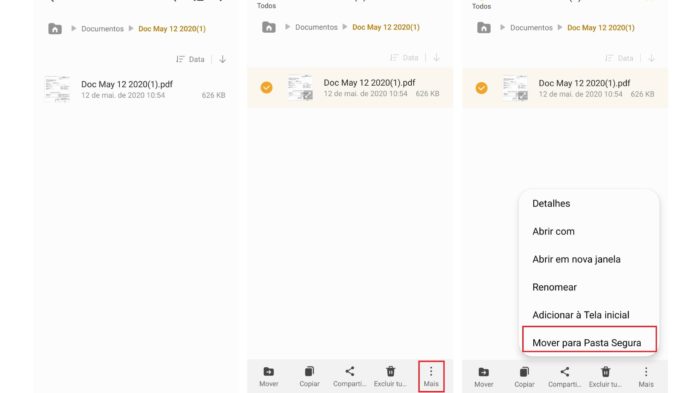
Ou, na própria Pasta Segura:
Atenção: Ao copiar um arquivo para a Pasta Segura, será criada uma nova versão dentro da Pasta. Se você mover, o arquivo original será transferido para a Pasta e somente acessado por lá.
O uso de aplicativos na Pasta Segura da Samsung tem algumas peculiaridades. Quando você move um app para dentro da Pasta, ele não é espelhado. Um segundo aplicativo é instalado dentro do diretório seguro e precisa ser configurado novamente, desde o início, com login e senhas.
Caso você queira, é possível deletar o aplicativo que ficou fora e usar apenas o novo instalado dentro da Pasta Segura.
É importante ressaltar que alguns apps podem não funcionar muito bem na Pasta Segura, como os que utilizam cartão de crédito – bancos ou Uber – , por exemplo.
É possível, ainda, baixar aplicativos diretamente na Pasta Segura. Ao abri-la, basta tocar no ícone de adição e baixar o app pela Play Store.
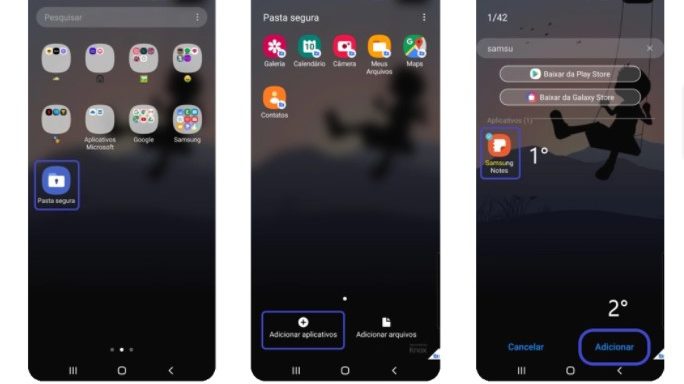
Como um complemento de privacidade e segurança, é possível ocultar o aplicativo Pasta Segura da sua tela de apps no Samsung. Para isso, abra a Pasta, toque nos três pontos de configuração e selecione a opção “Configurações”. Basta desmarcar a opção “Exibir ícone na tela de apps”.
Para entrar na Pasta Segura se ele estiver oculto, você pode acessá-la pelas configurações do Android no menu “Biometria e Segurança” e clicar em “Pasta Segura”; Ela também pode ser acessada no painel de notificações: basta deslizar para baixo e selecionar o ícone “Pasta Segura”;
Outra possibilidade é personalizar o ícone da Pasta Segura com uma espécie de “disfarce”. Ao abrir o aplicativo, toque nos três pontos novamente e escolha a opção “Personalizar”. Você poderá escolher entre alguns ícones que não têm relação com segurança ou privacidade, como um coração, um cachorro ou uma bicicleta.
Neste guia, usei um Samsung Galaxy S10+ com Android 11 para acessar a Pasta Segura. O caminho pode variar dependendo da versão do Android ou do modelo Samsung, mas será algo próximo disso.
Com informações: Samsung.